Python - 代码上传到GitLab
一、前言
之前一直都是在本地搭好框架,写几个脚本就行了,现在需要团队成员协同合作,所以简单学一下怎么pull和push代码,这里以GitLab为例
二、下载安装GitLab
如果没有安装的话,PyCharm在点击Git后右下角会提示错误信息“Cannot Run Git”
1、下载 Github For Windows 客户端并安装。
地址:https://git-scm.com/download/win
2、配置
转载自:https://blog.csdn.net/liyang_007/article/details/104546281
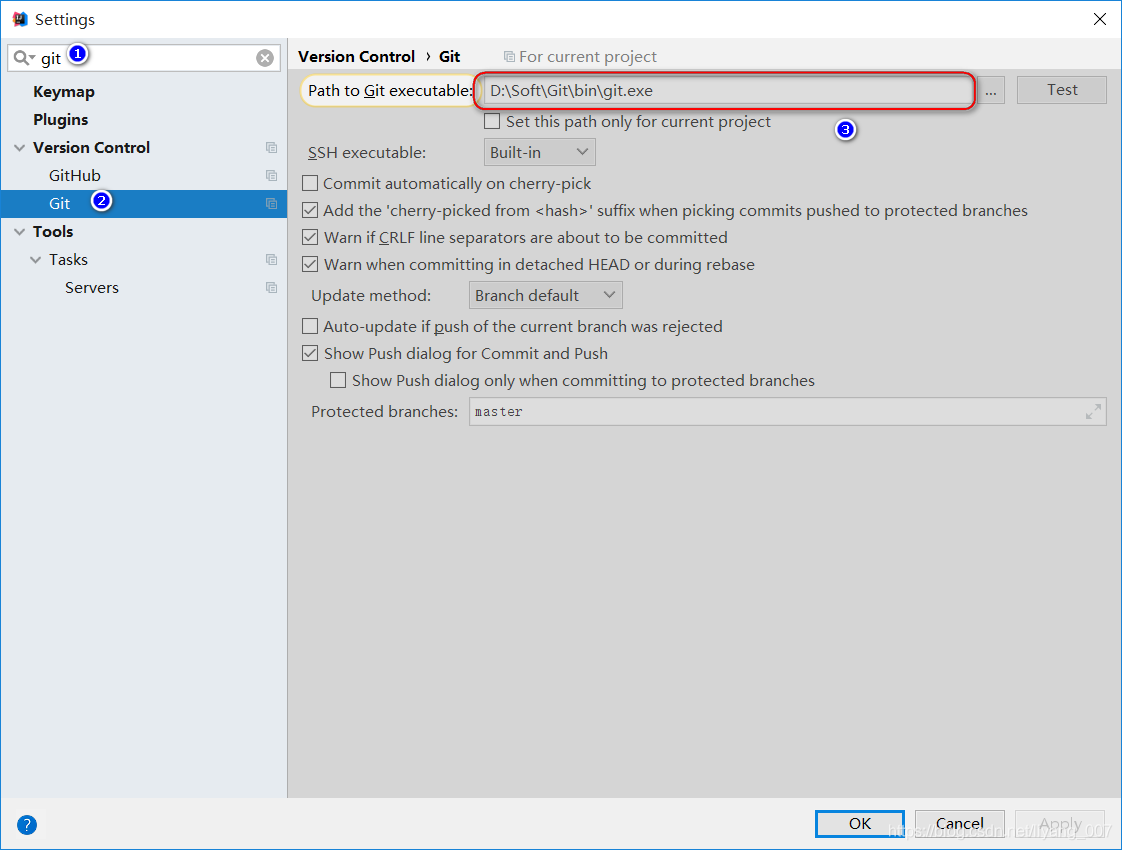
三、Python连接Git
转载自博客:https://www.cnblogs.com/yinzhengjie/p/9571238.html
1、点击VCS--->Git
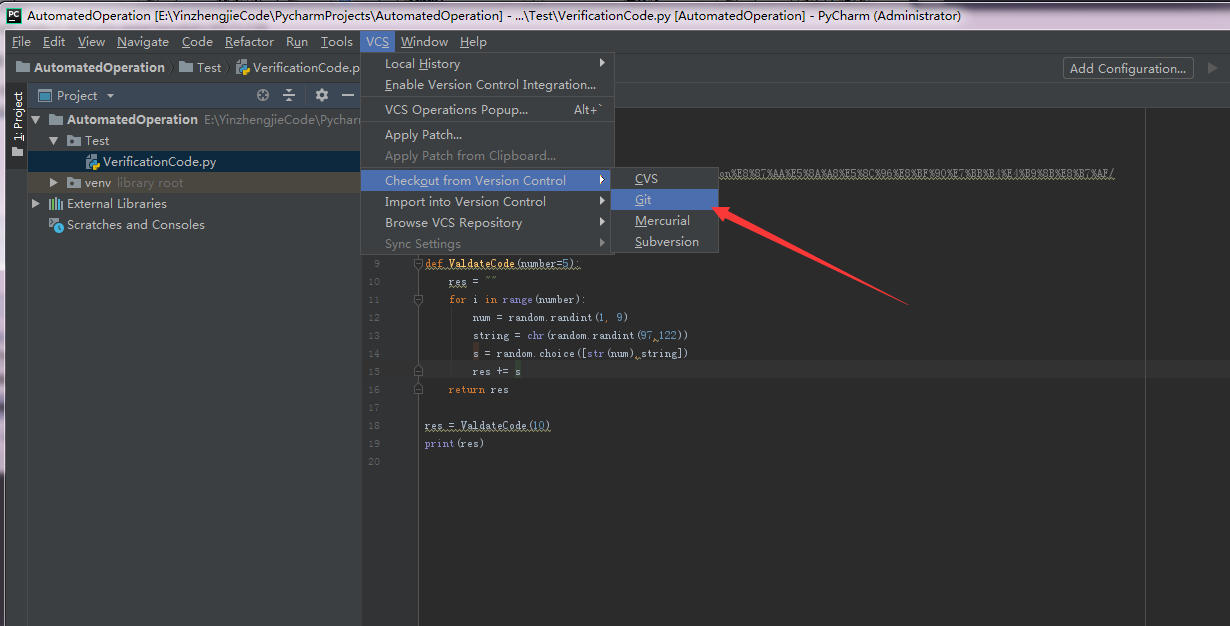
2、输入GitLab的验证信息
URL:GitLab的项目地址(进入项目里,点击clone会出现2个地址可以复制 SSH/HTTPS)
Directory:即将项目克隆后存放的目录
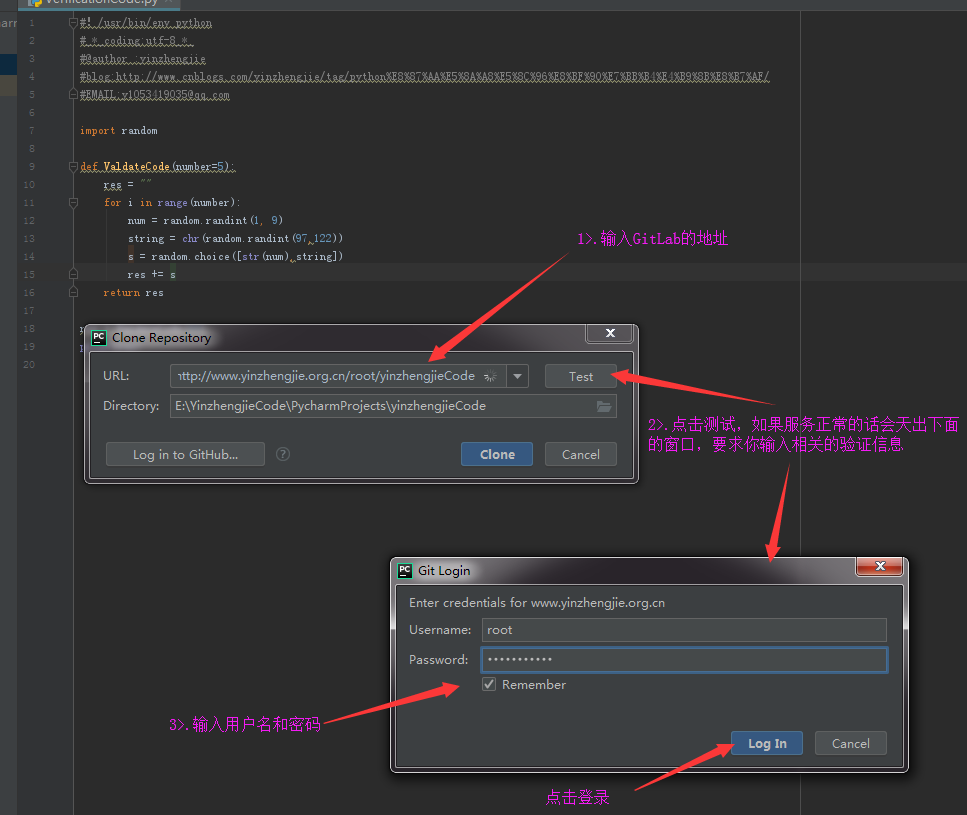
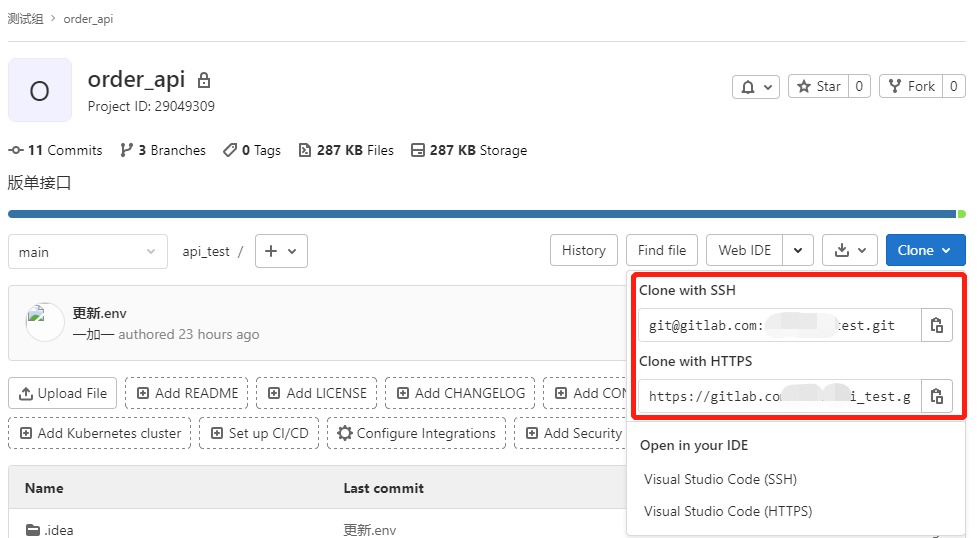
3、点击clone

4、选择yes
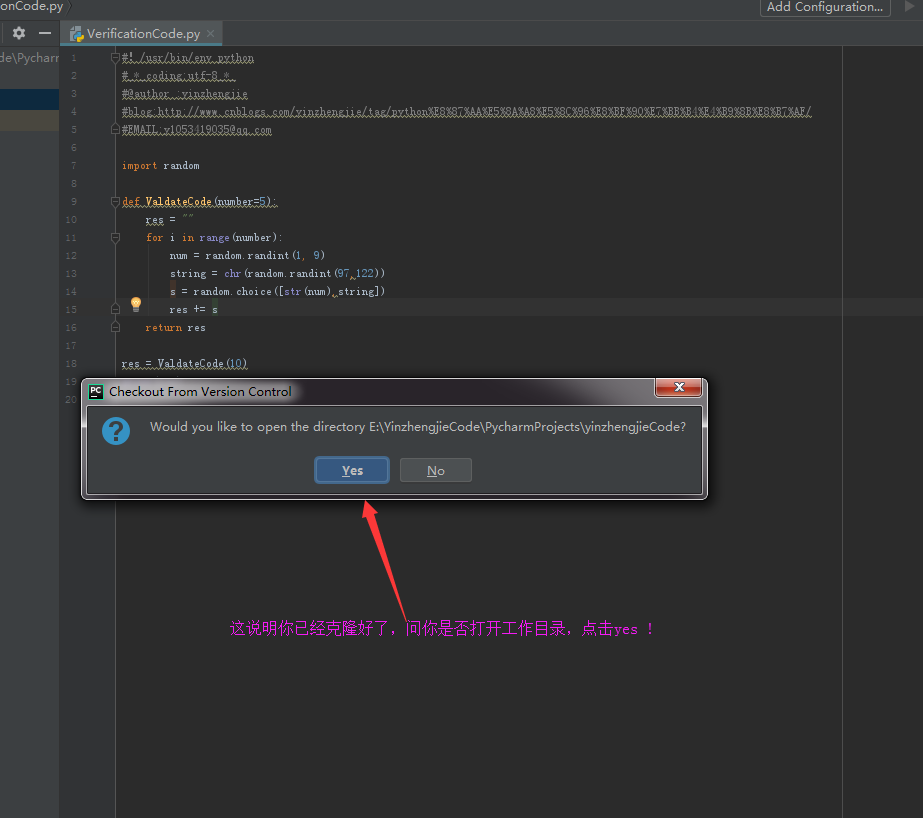
5、打开新的窗口

6、查看clone下的项目内容
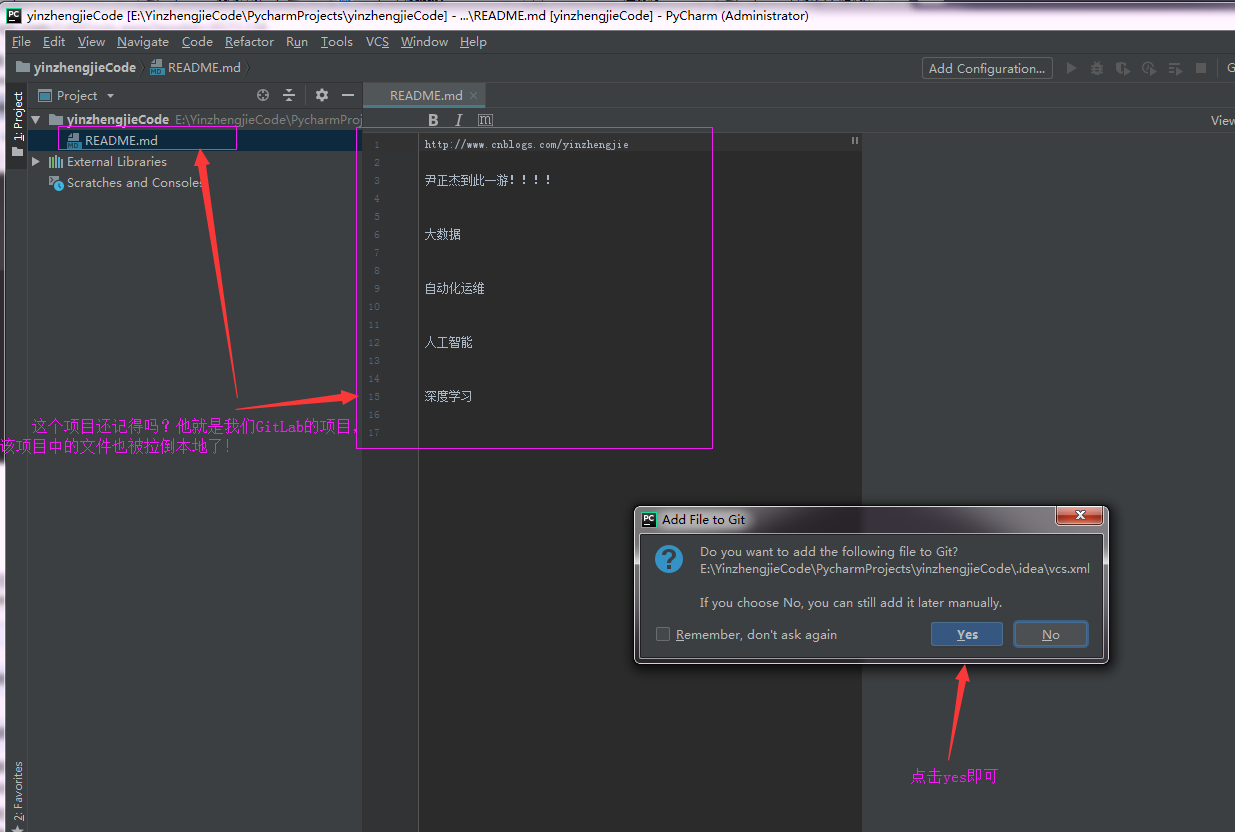
7、修改文件内容,点击提交按钮
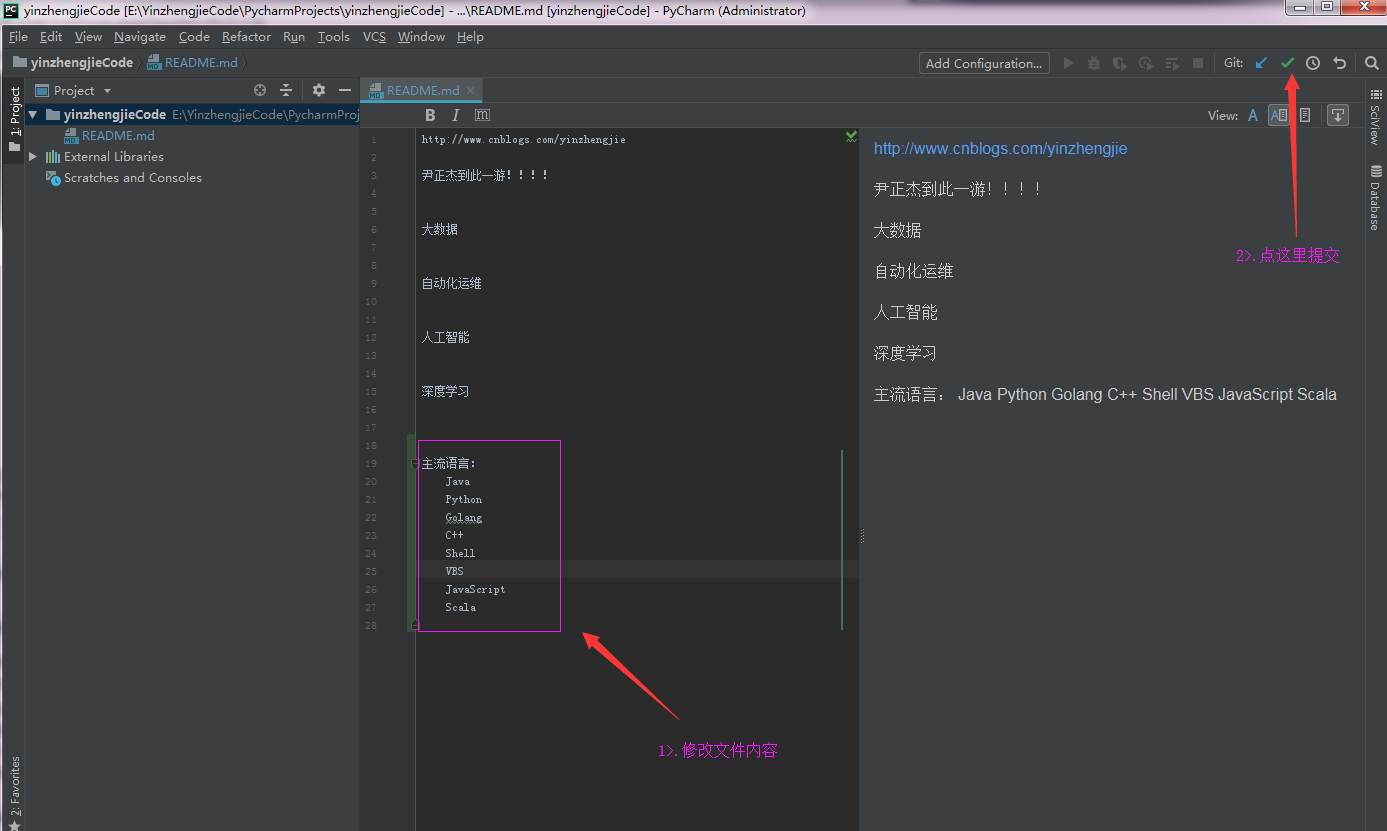
8、提交并将代码推送到GitLab服务器
Author字段用户名注意要填写正确,填写内容格式为:用户名<yijiayi@163.com>
用户名可自定义,邮箱地址为Git账号邮箱,必须用尖括号包围。
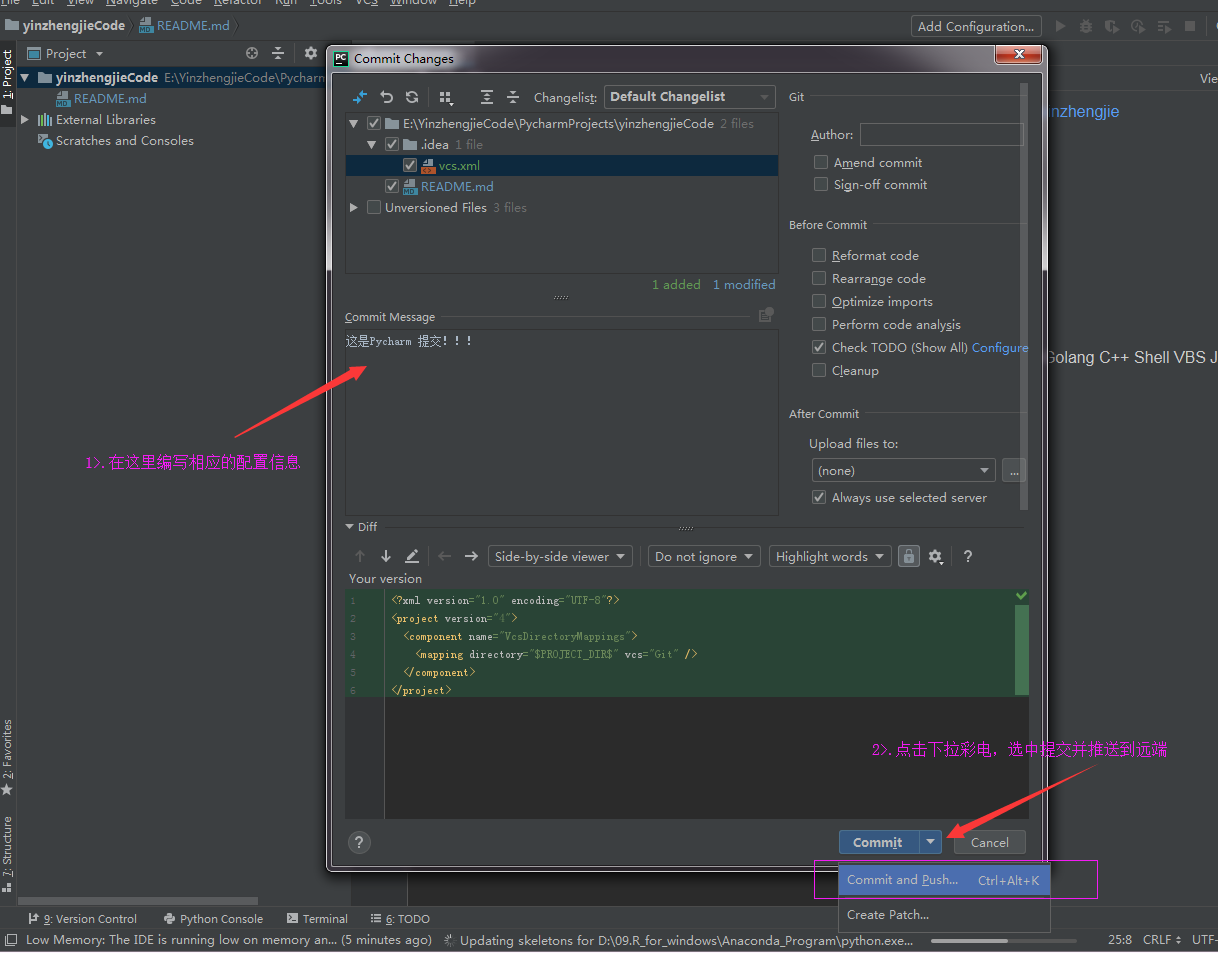
9、进行push操作

10、查看是否推送成功
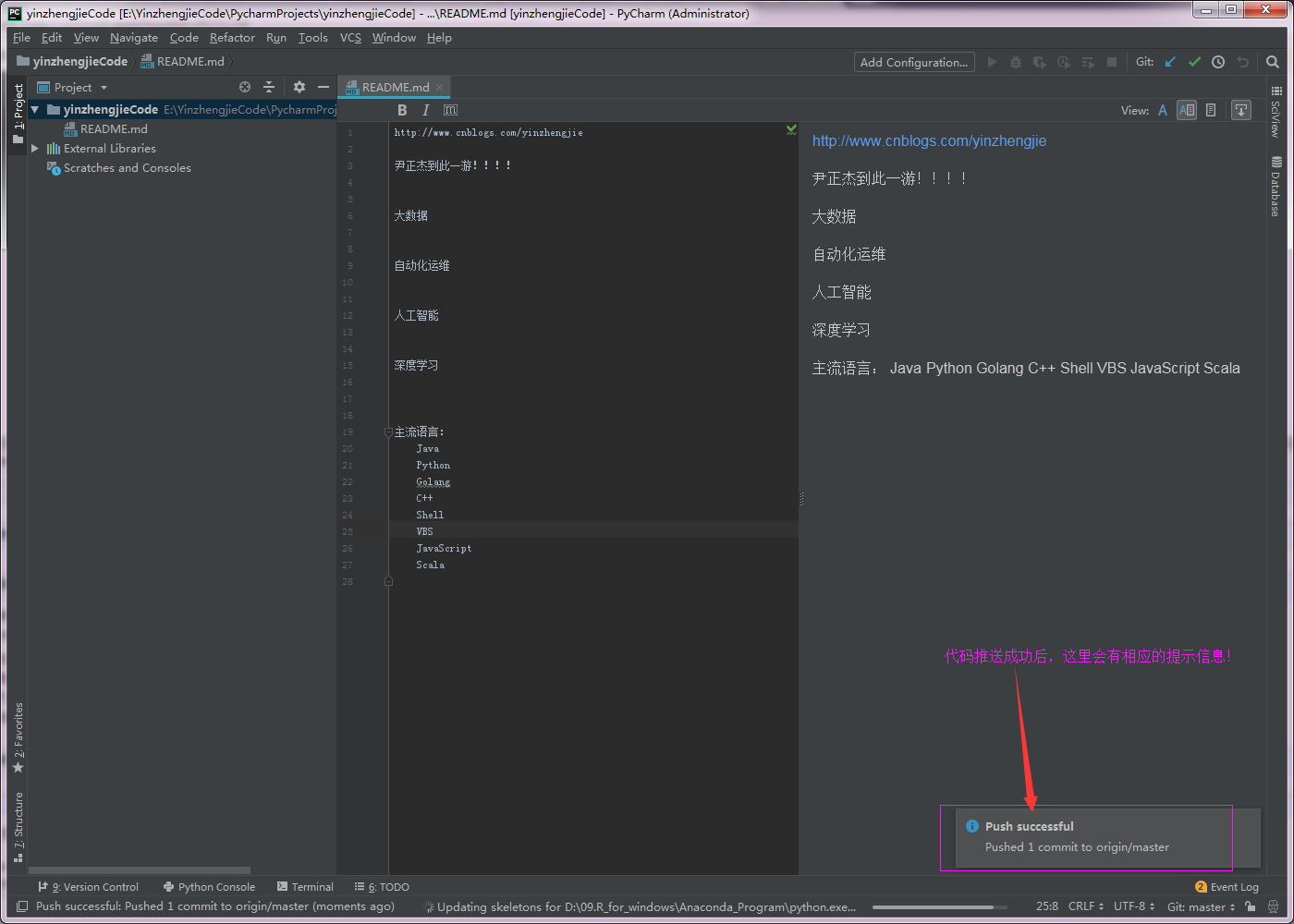
11、查看GitLab的数据
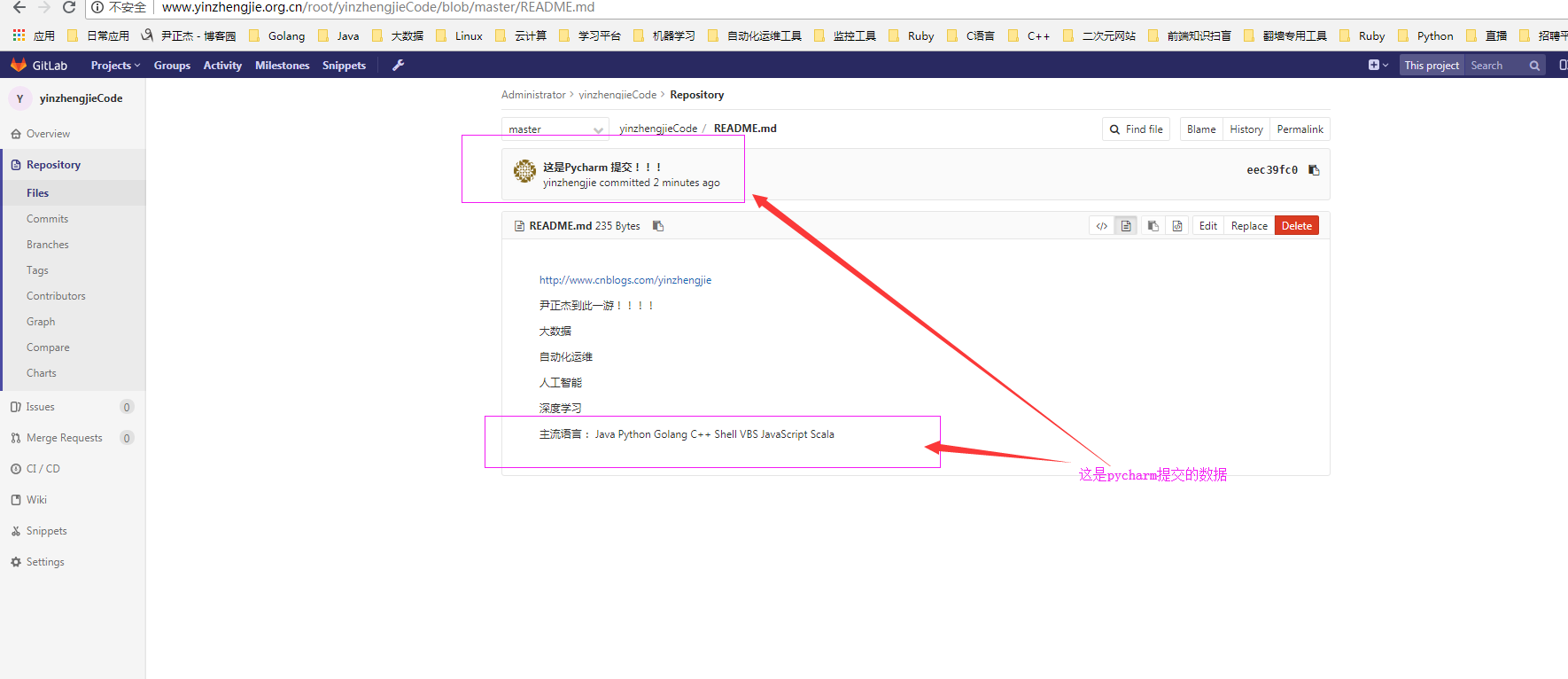
12、在pycharm中创建分支
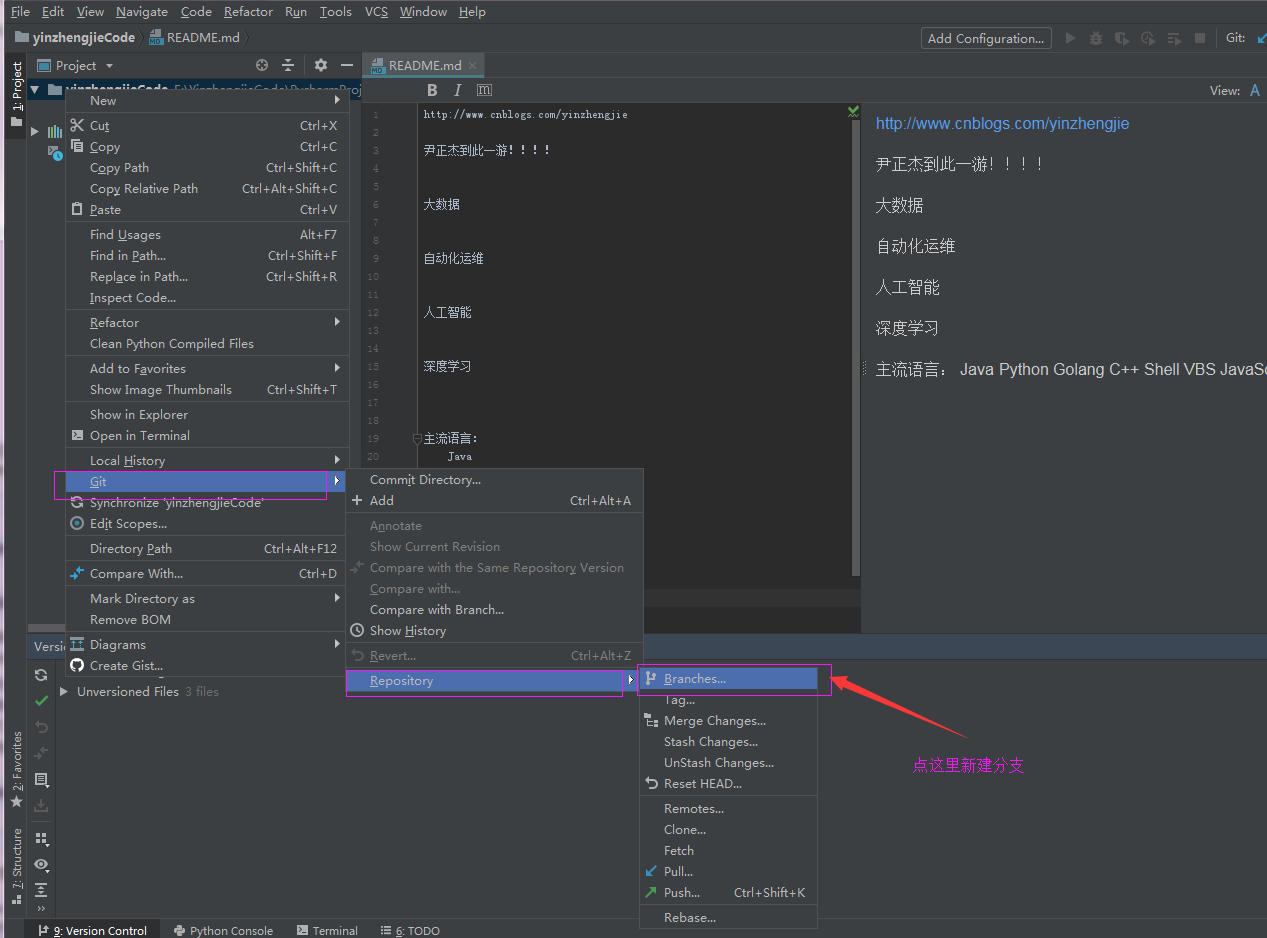
13、点击新建分支

14、给新建的分支起名
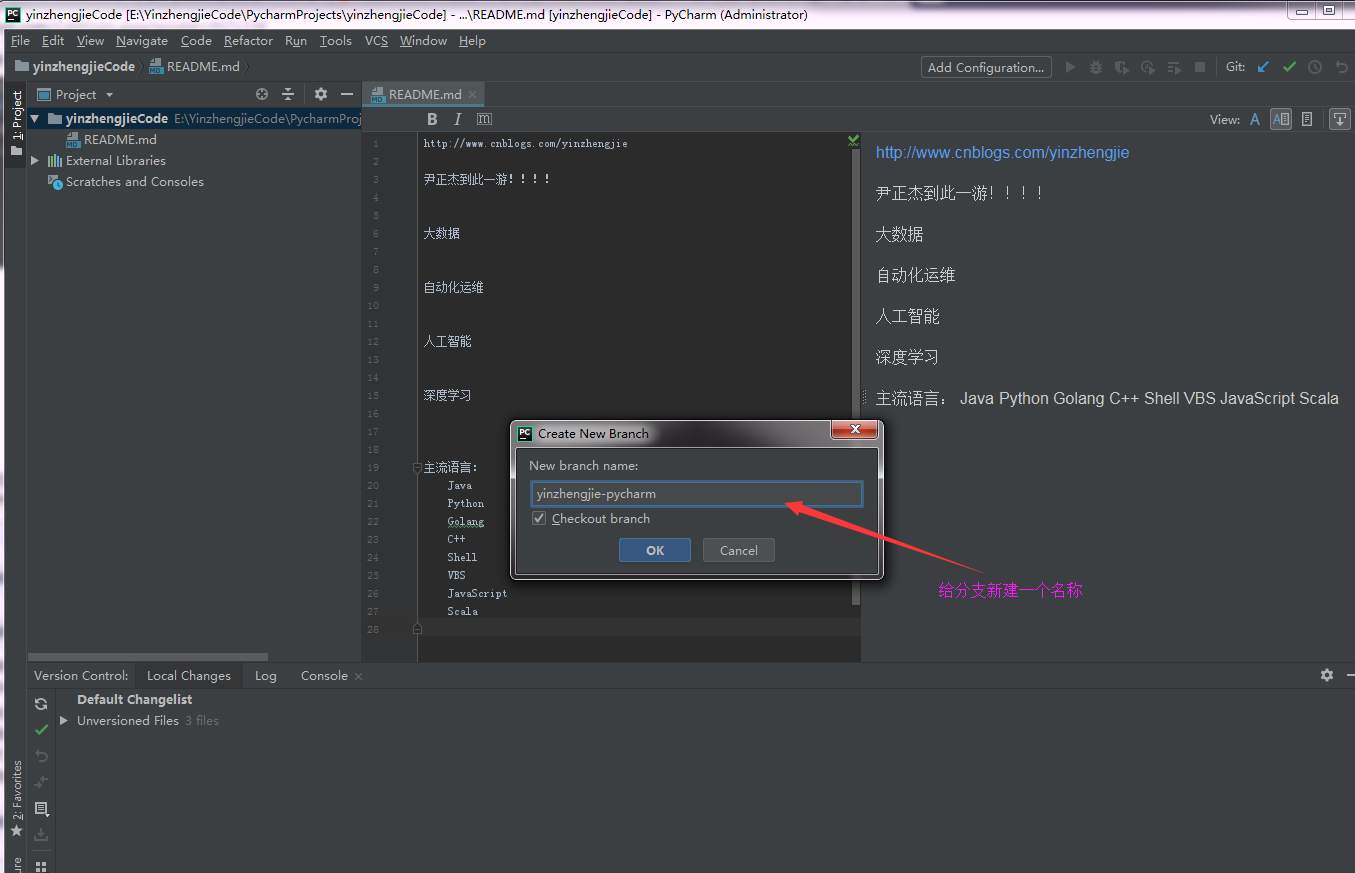
15、创建分支成功后,会有相应的输出
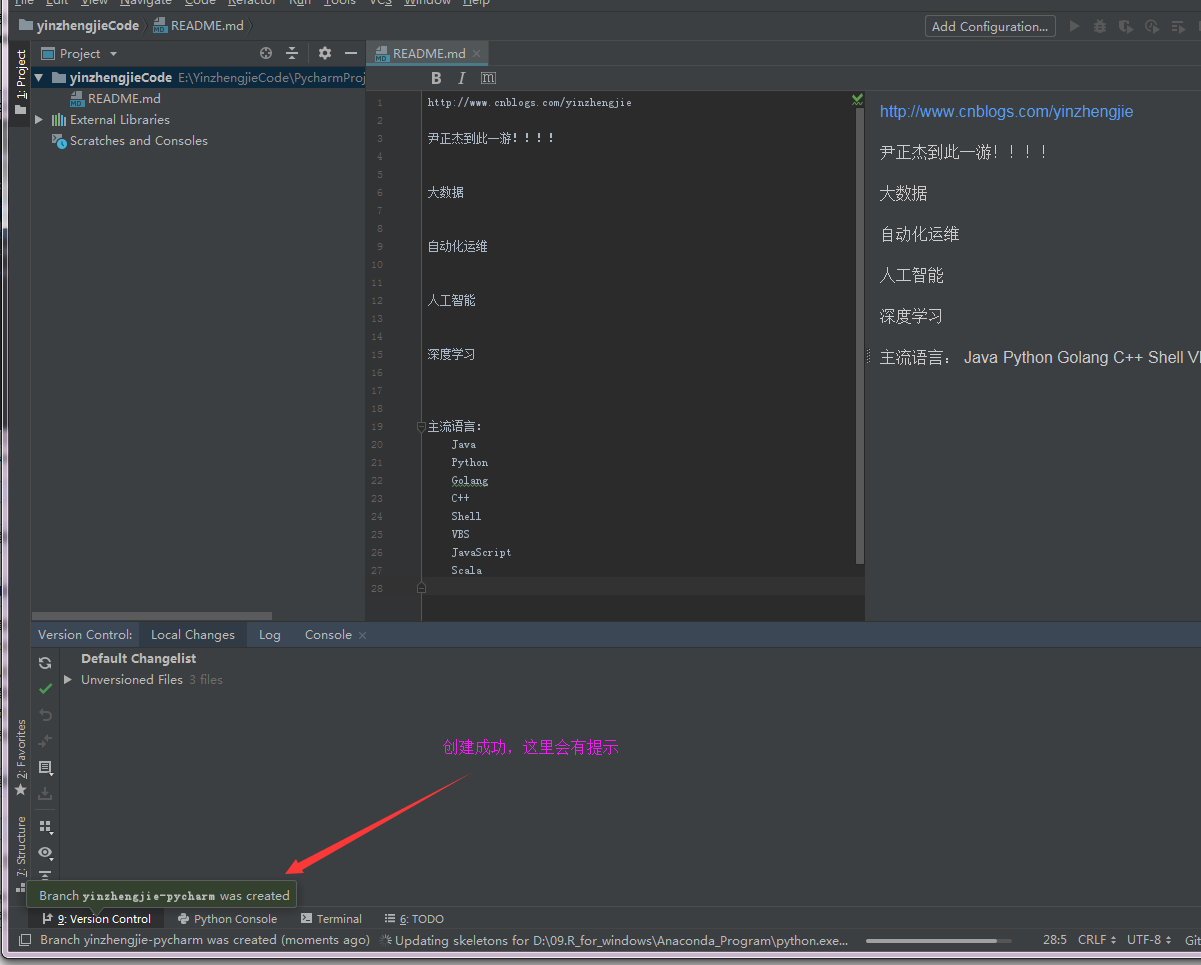
16、创建成功后-会自动切换到新创建的分支中
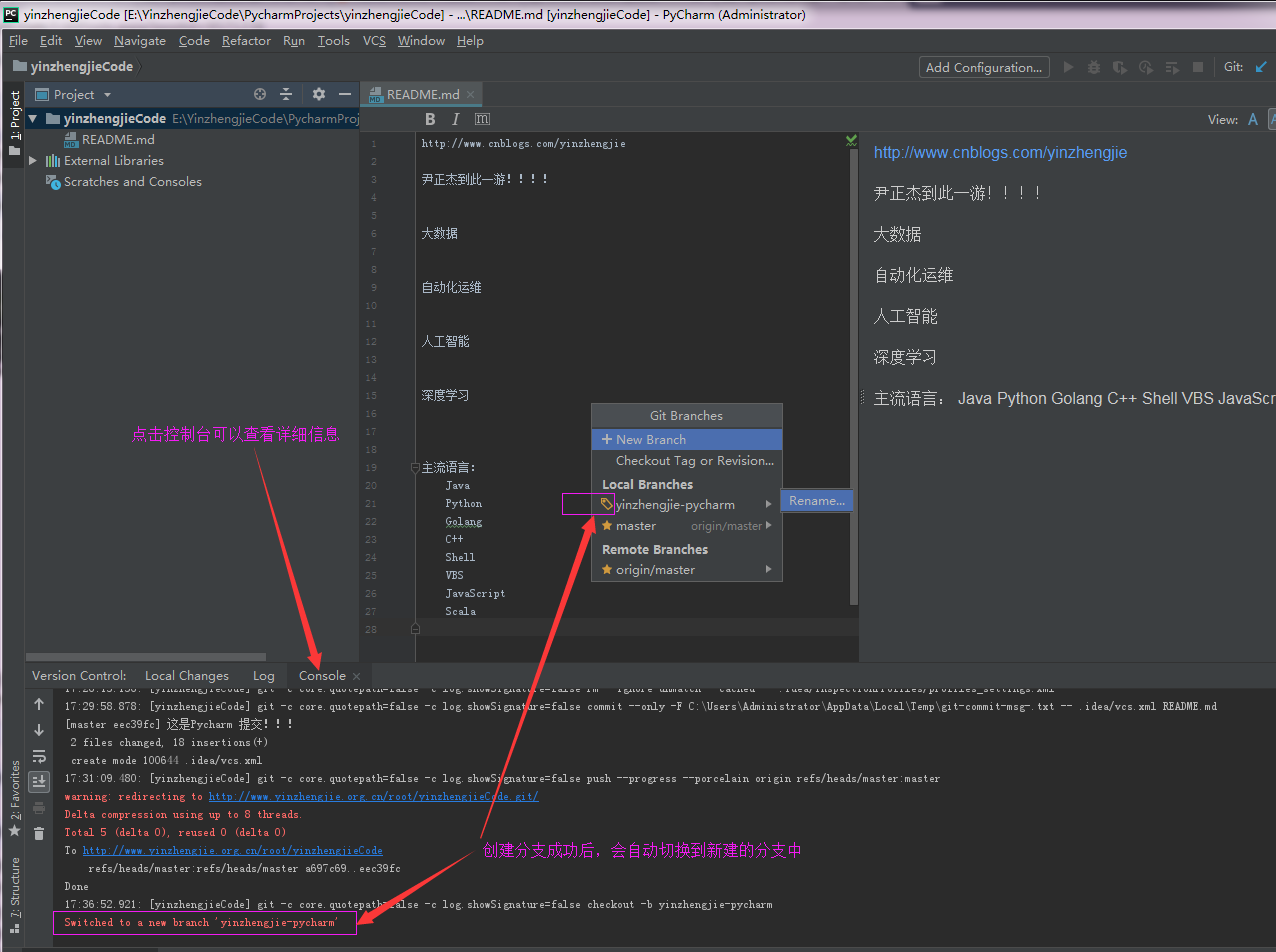
17、修改新分支的数据并提交
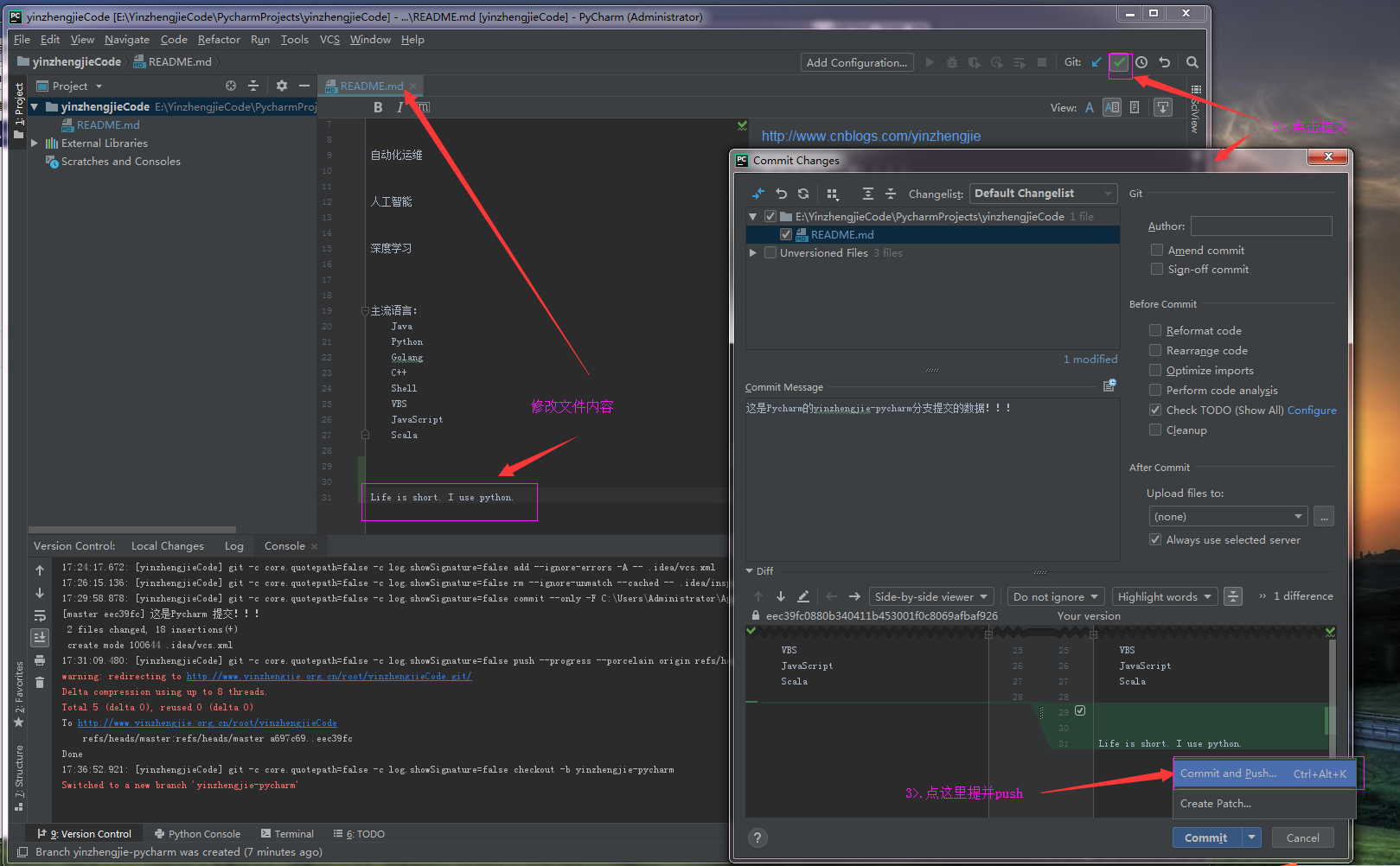
18、点击push
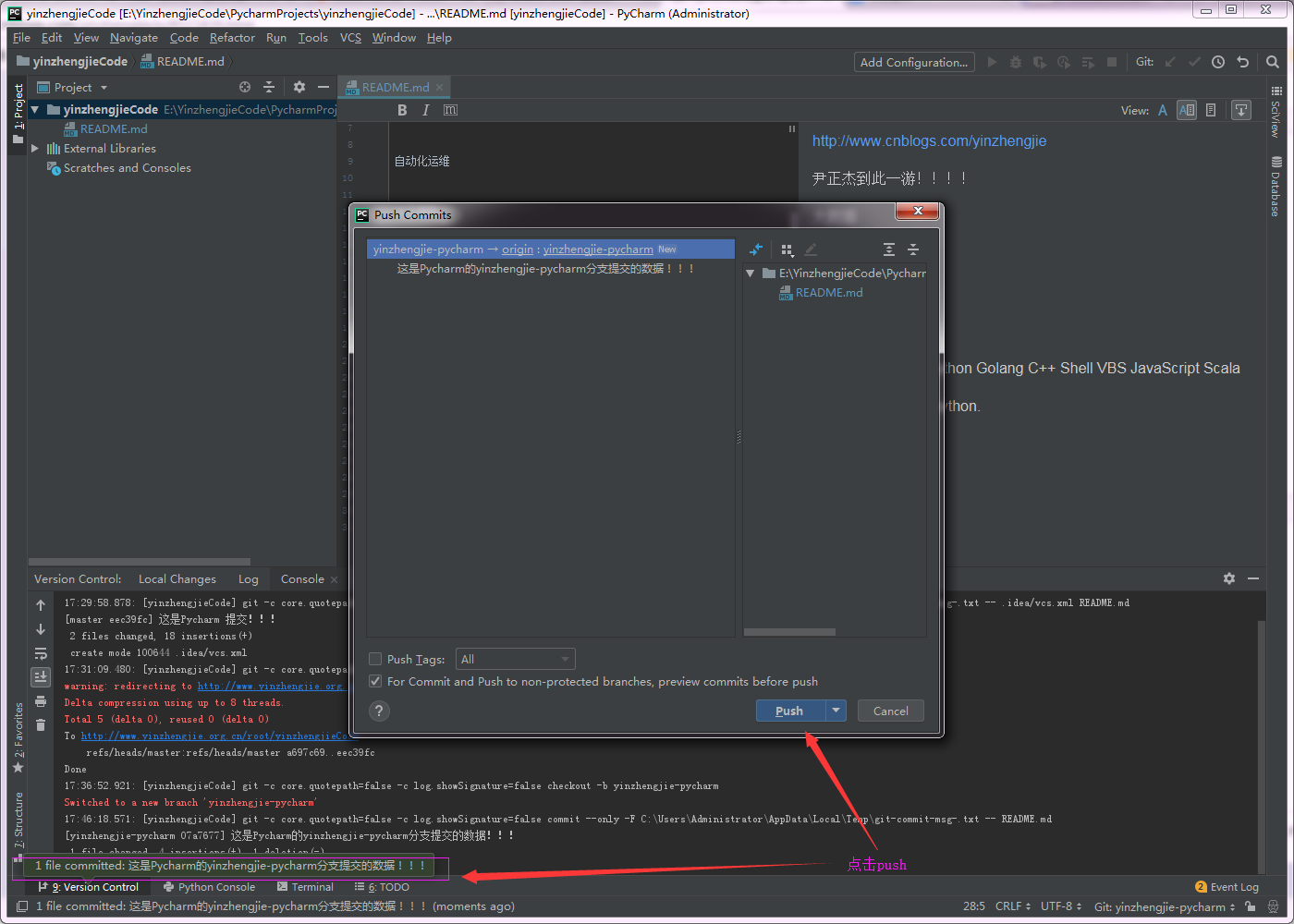
19、yinzhengjie-pycharm分支push成功
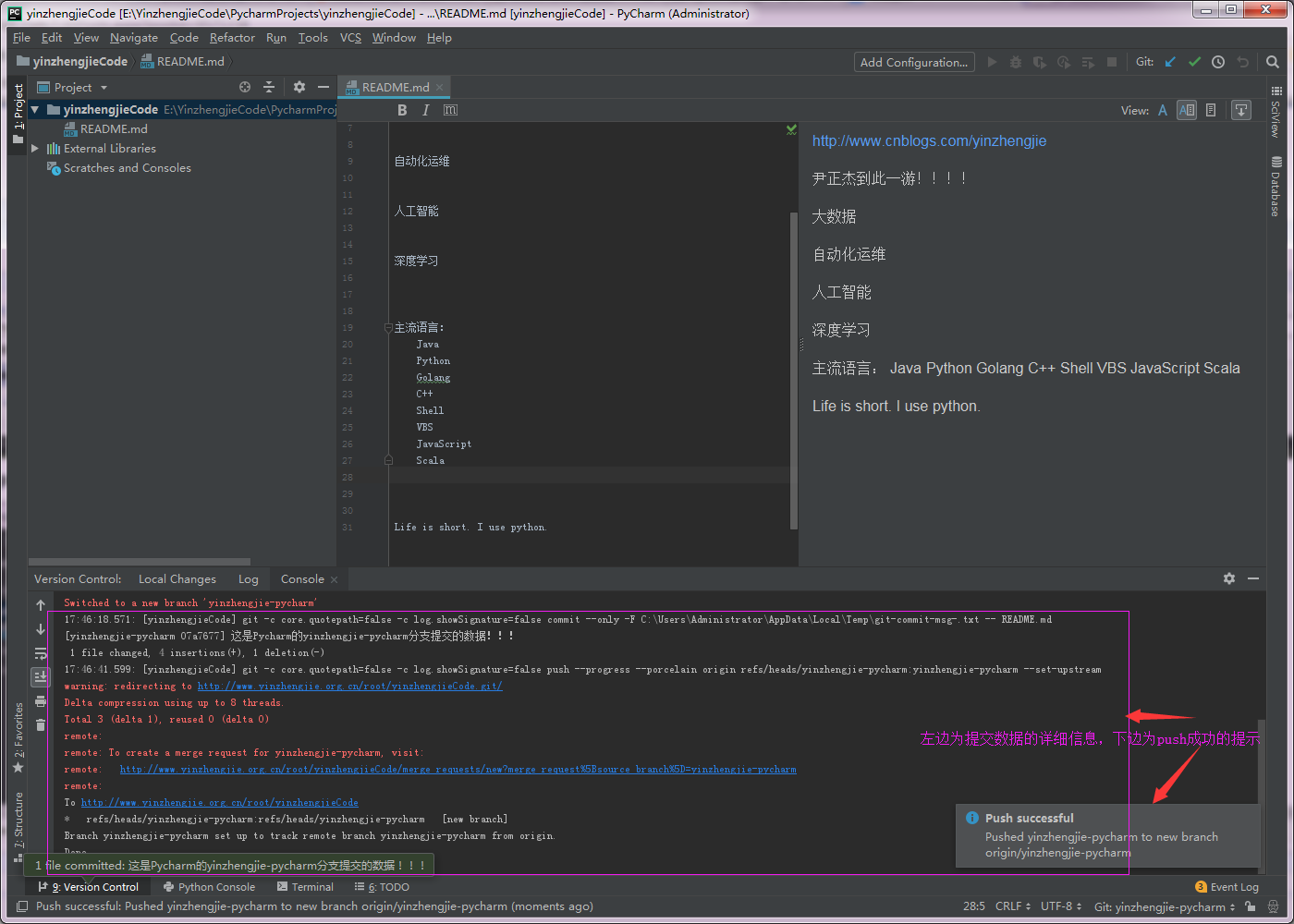
20、查看GitLab是否有新分支数据




